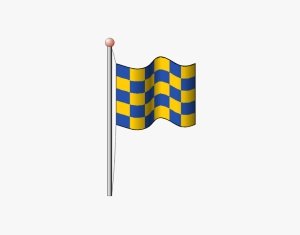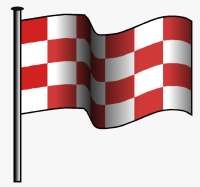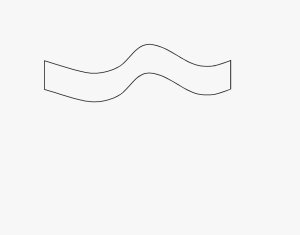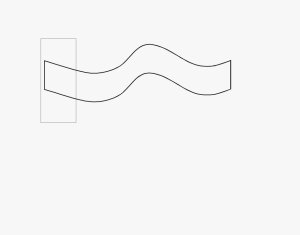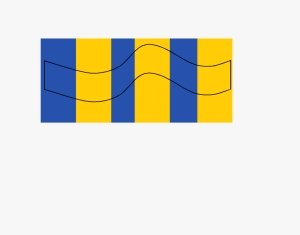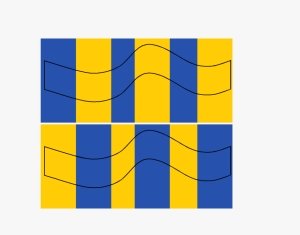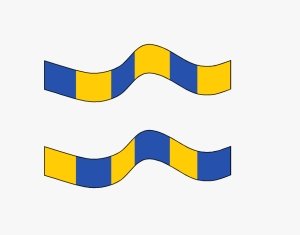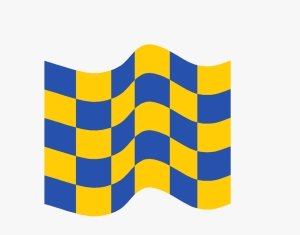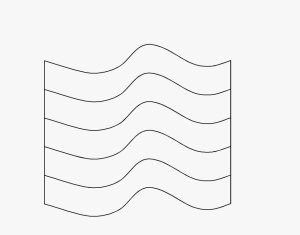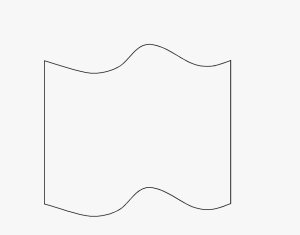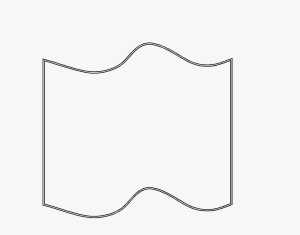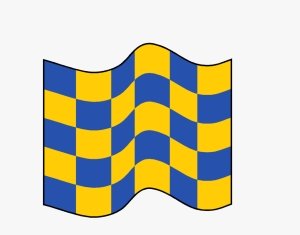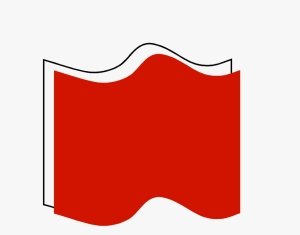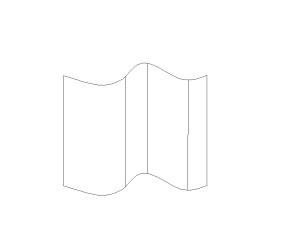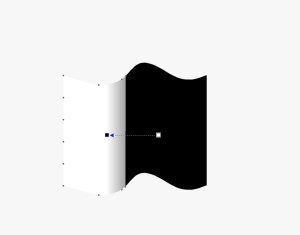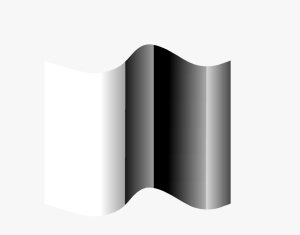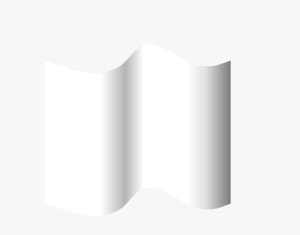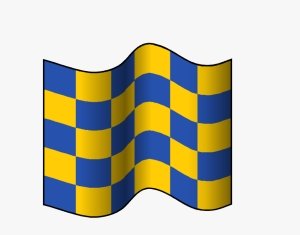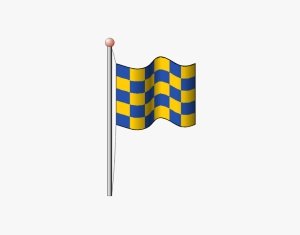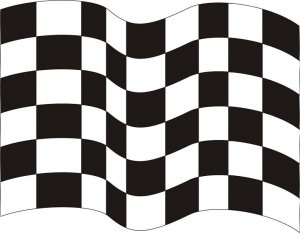Ob das geht, werden wir sehen...:
Man nehme bzw. zeichne eine flatternde Linie, die man kopiert und verschiebt...

Das sollte dann so oder so ähnlich aussehen!
Nur noch eine ergänzende Randbemerkung: Was ich hier beschreiben werde, ist meine Methode. Es ist nicht die Vorgehensweise, um zum gewünschten Ergebnis zu kommen!
Sodann kombiniert man die beiden Linien und ergänzt sie zu einer geschlossenen Kontur. Von dieser geschlossenen Kurve stellt man eine Kopie her, die später gebraucht wird und irgendwo abgelegt wird, wo sie nicht stört.
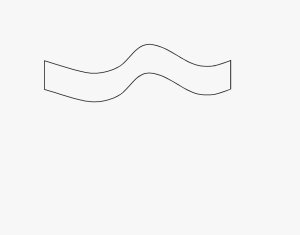
Anschließend zeichnet man ein Rechteck, dessen Schnittfläche mit dem flatternden Streifen in etwa ein Qudrat bildet, sofern man solche Karos auf der Flagge haben möchte.
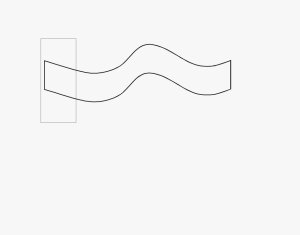
Dieses Rechteck kopiert man nun so oft, bis der flatternde Streifen "gefüllt" ist. Wenn es am Ende nicht ganz genau hinkommt, muss eben der Streifen geringfügig gedehnt oder gestaucht werden, je nachdem.
Aber bevor an dem Streifen gezerrt wird, sollte man beachten, dass die Karos an den Stellen, an denen die Fahne besonders schräg steht, tunlichst etwas verkürzt (gestaucht) werden, um eine bessere plastische Wirkung zu erzielen. Deshalb sind nun die Rechtecke nicht mehr alle gleich breit.

Nun kommt Farbe in Spiel. Abwechselnd werden die Rechtecke gefüllt, ganz nach Lust und Laune bzw. nach Bedarf.
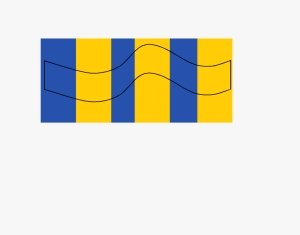
Nicht vergessen, die Konturen der Rechtecke zu entfernen!
Diese Anordnung wird nun komplett kopiert und nach unten verschoben. Anschließend die Farben alternierend verteilen, also wo Gelb war kommt nun Blau hinein und umgekehrt.
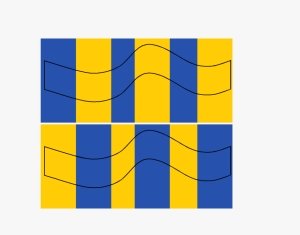
Die farbigen Rechtecke werden nun gruppiert. Aber jeweils nur die zusammenfassen, die zu einem Streifen gehören. Diese nun gruppierten Rechtecke mittels der Funktion EFFEKTE -> POWER CLIP -> "In Behälter platzieren" in den zugehörigen Streifen "verfrachten". Das Ergebnis sieht dann so aus:
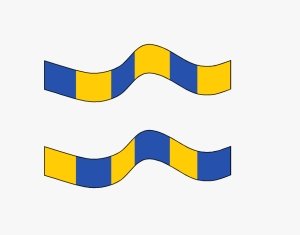 Sollte es zumindest.
Sollte es zumindest.
Nun folgt die Zusammenführung. Die Streifen werden ihrer Kontur entledigt und nahtlos zusammengeschoben.

Dieses Streifenpaar kann jetzt so oft kopiert werden, bis die gewünschte Höhe der Fahne erreicht ist.
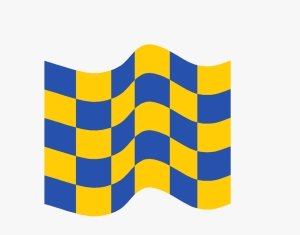
Im Prinzip ist die Fahne nun fertig. Es folgen nur noch ein paar Feinheiten, um das Aussehen zu verbessern.
Dazu kopieren wir den zu Anfang abgelegten Streifen so oft, bis die Höhe der Fahne erreicht ist.
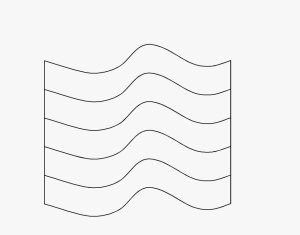
Durch VERSCHMELZEN machen wir daraus ein Objekt.
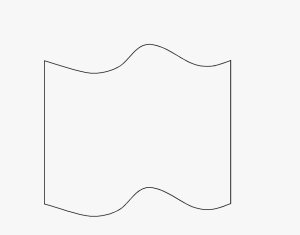
Diesem wird eine äußere Kontur verpasst, die dann von dem inneren Teil getrennt wird, sodass man anschließend zwei unabhänige Objekte hat.
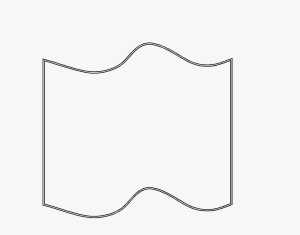
Die äußere Kontur wird schwarz gefüllt und unter die Karoflagge gelegt. So kommt diese zu ihrem schwarzen Umriss.
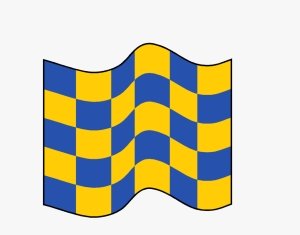
Der innere Teil wird an den Stellen, an denen die Fahne die stärkste Neigung aufweist, aufgetrennt.
So, nun wird's Zeit für mich, die Pflicht ruft. Deshalb folgt der abschließende Rest heute Nachmittag.
So, Pflicht erledigt, jetzt kommt die Kür!
Wie mir aus berufenem Munde mitgeteilt wurde, ist es ratsam, unter die karierte Flagge keine schwarze Fläche zu legen, um die schwarze Kontur zu erzeugen. Wie bereits oben von mir gezeigt, sollte tunlichst wirklich nur ein schwarzer Umriss um die Fahne gelegt werden, um Probleme beim eventuellen Druck solcher Gebilde, wie z. B. verschmierendes Schwarz, zu vermeiden.
Wenden wir uns jetzt aber der inneren Fläche zu. Um zu verdeutlichen, welche Fläche gemeint ist, habe ich hier nochmal beide Objekte, leicht verschoben, dargestellt. Die rote Fläche muss natürlich an ihrer ursprünglichen Position bleiben.
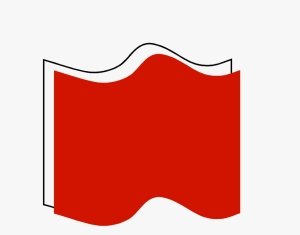
Gemeint ist also ab jetzt die mit Rot gefüllte Fläche. Diese Fläche wird dort, wo die Flagge die stärksten Falten bildet, von oben nach unten aufgetrennt (dazu muss man aber in die "Umriss"-Darstellung umschalten, da eine gefüllte Fläche ohne Kontur "verschwindet", wenn sie aufgetrennt wird. Das rührt daher, dass nicht geschlossene Kurven nicht gefüllt werden können. Kein Umriss, keine Füllung; da bleibt nichts übrig, was angezeigt werden könnte). Das ist aber rein intuitiv an den Stellen, die mir subjektiv am geeignetsten erscheinen. Jemand anders sieht vielleicht hier nur die Notwendigkeit für eine Trennung, egal. So sieht jetzt meine aufgetrennte Fläche aus:
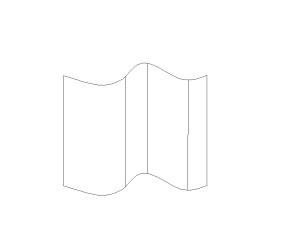
Diese vier Teilflächen werden gleichmäßig schwarz ausgefüllt. Dann geht man mit dem Hilfsmittel "Interaktive Transparenz" hin und stellt eine Schattierung ein, die dem eigenen Empfinden am besten entspricht.
1. Fläche:
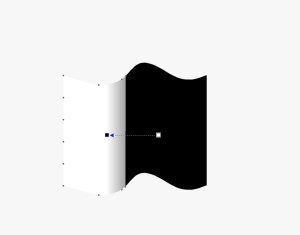
Mit etwas Fingerspitzengefühl die Übergänge so einstellen, dass sich ein halbwegs kontinuierlicher Verlauf ergibt.
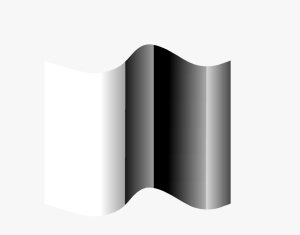
So besser nicht!
Das sieht doch schon besser aus, oder?
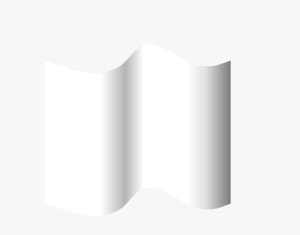
Diese transparente Fläche wird nun einfach über die karierte Fahne gelegt und schon ergibt sich ein verbessertes Aussehen, finde ich zumindest.
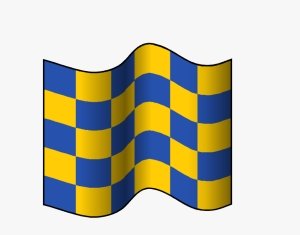
Wer will, kann jetzt noch etwas Dekoration hinzufügen.